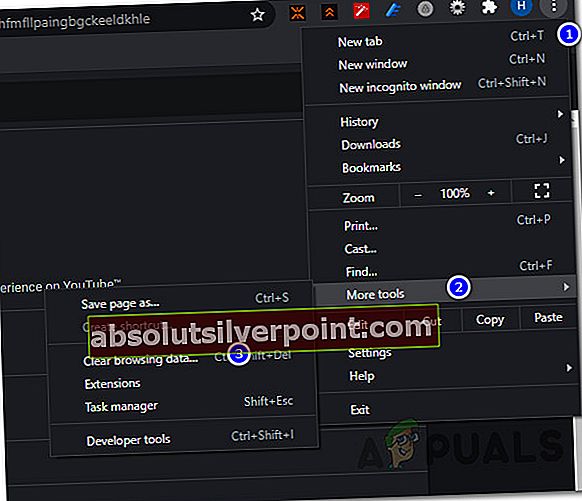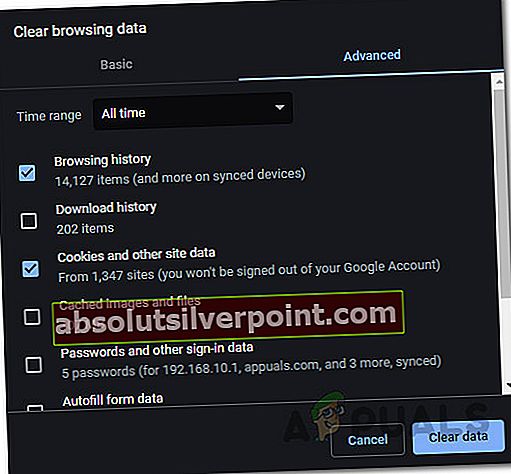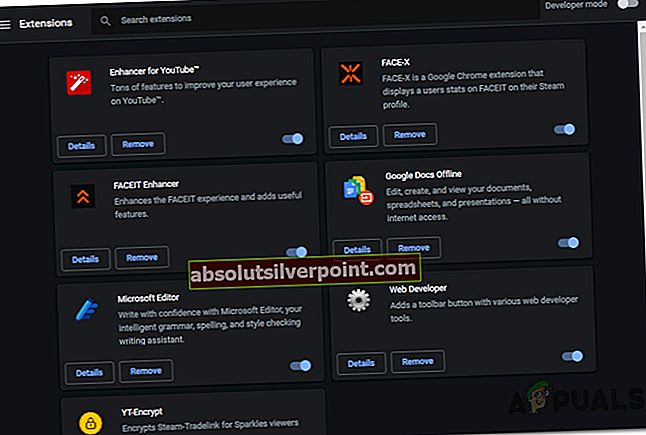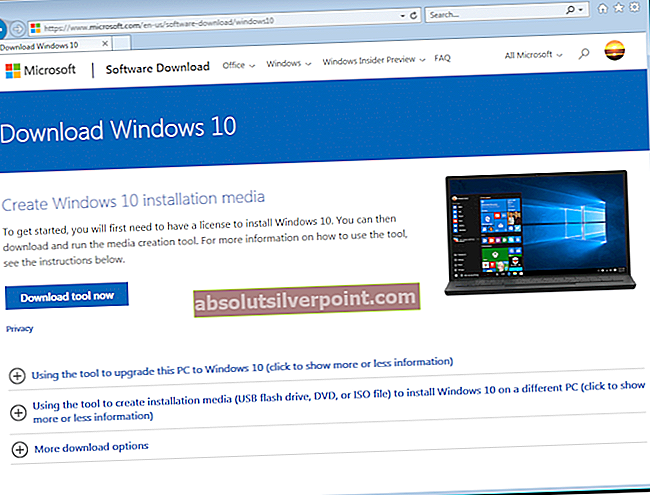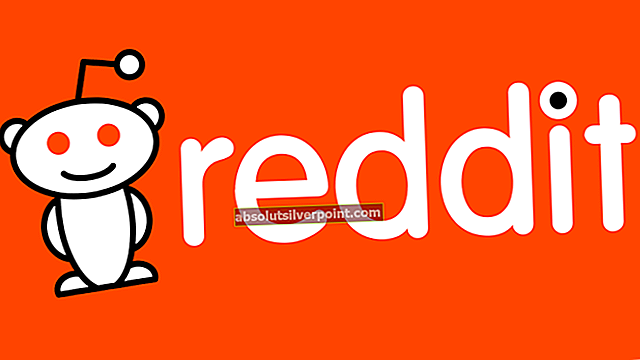Google Chrome je jedným z najslávnejších prehliadačov. Prehliadače sa stali dôležitou súčasťou nášho každodenného života, pretože sa používajú na zábavu, prácu a oveľa viac. Jeden z problémov, ktorým čelia používatelia pri používaní prehliadača Google Chrome, má tendenciu byť špecifický pre platformu YouTube. Ako sa ukázalo, v niektorých prípadoch si používatelia nemôžu pozrieť sekciu komentárov k videám YouTube. To pre niektorých nemusí byť veľmi nepríjemné, pretože si stále môžete video pozrieť. Pre ostatných to však záleží, pretože sa dajú použiť na kladenie otázok a čo už. Tento problém sa obmedzuje iba na prehliadač Google Chrome, pretože správy naznačujú, že použitie iného prehliadača na prístup k službe YouTube načítava komentáre v pohode.

Teraz nie je veľa dôvodov, kvôli ktorým to môže byť spôsobené. Jednou z vecí, ktorá často zohráva úlohu v takýchto problémoch, sú doplnky tretích strán, ktoré ste si nainštalovali do prehliadača. To však nie je jediná príčina. Nižšie si podrobne prejdeme príčiny problému. Poďme teda do toho.
- Súbory cookie prehľadávača - Jedným z dôvodov, prečo sa môžete stretnúť s uvedeným problémom, môžu byť súbory cookie uložené na webe YouTube vo vašom prehliadači. Súbory cookie v dnešnej dobe používa každá webová stránka na ukladanie informácií o vašich návštevách, aby im uľahčila vylepšenie používateľskej skúsenosti. Preto, aby ste to napravili, budete musieť vymazať cookies prehliadača.
- História YouTube - Ako sa ukázalo, v niektorých prípadoch môže byť problém spustený aj históriou vášho prehliadača. Prehliadač ukladá históriu navštívených stránok, aby ste k nim mali jednoduchý prístup. V niektorých prípadoch to môže spôsobiť uvedený problém so službou YouTube. Ak to chcete napraviť, budete musieť odstrániť históriu prehliadača.
- Doplnky tretích strán - A nakoniec, ďalšou vecou, ktorá môže viesť k uvedenému problému, sú doplnky tretích strán, ktoré ste si nainštalovali do prehliadača. Je známe, že doplnky tretích strán spôsobujú niekoľko problémov, a v tomto konkrétnom prípade sú za zodpovednú stranu často považované doplnky adblock. Preto sa budete musieť zbaviť vinníka doplnku tretej strany, ktorý to napraví.
S rôznymi možnými príčinami problému, ktoré už nie sú v ceste, poďme k opravám, ktoré môžete implementovať, aby ste získali sekciu komentárov späť. Začnime.
Metóda 1: Vymazanie súborov cookie a histórie prehľadávača
Ako sa ukázalo, keď čelíte spomínanému problému, prvým krokom, ktorý by ste mali urobiť, aby ste ho vyriešili, je vymazanie súborov cookie prehliadača. Používajú ich takmer všetky webové stránky na internete na uloženie vašich preferencií a ďalších údajov vo vašom prehliadači. Keď teda znova navštívite webovú stránku, môžu ľahko načítať vaše preferencie a vo výsledku tak vylepšiť vašu celkovú používateľskú skúsenosť. V niektorých prípadoch však môžu súbory cookie spôsobiť aj určité problémy so stránkou, ako je táto. Prvým krokom pri riešení tohto problému by preto bolo vymazanie súborov cookie prehľadávača.
Spolu s cookies môže byť niekedy vinníkom tohto spomínaného vydania aj história vášho prehliadača. Podľa niekoľkých správ používateľov bol problém vyriešený po vyčistení histórie prehľadávača. Preto namiesto toho, aby sme to robili jeden po druhom, môžeme vyčistiť obe naraz. Upozorňujeme však, že týmto krokom odstránite celú svoju históriu. Váš prehliadač si teda nebude pamätať žiadny z webov, ktoré ste navštívili, majte to na pamäti. Postupujte podľa pokynov uvedených nižšie:
- Najskôr otvorte svoju Chrome prehliadač.
- Potom v pravom hornom rohu kliknite na ikonu Viac tlačidlo označené tromi rovnobežnými bodkami.
- V rozbaľovacej ponuke prejdite na Ďalšie nástroje a potom vyberte Vymazať údaje prehliadania.
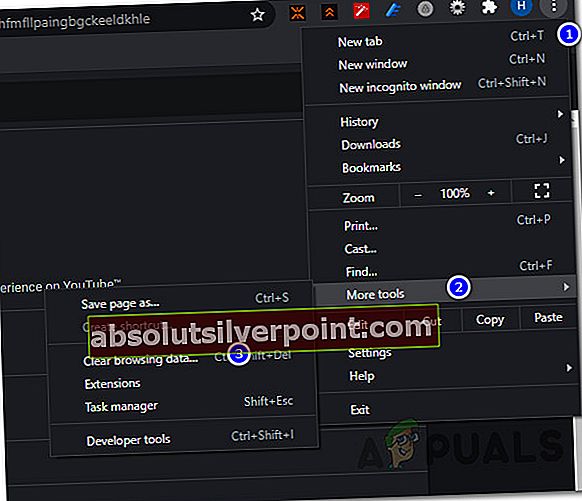
- Potom v rozbaľovacom dialógovom okne Vymazať údaje prehliadania skontrolujte, či Prehladavat historiu a Cookies a ďalšie možnosti údajov o stránkach sú začiarknuté.
- Nakoniec pre časové rozpätie, len Vždy z rozbaľovacieho zoznamu. Ak nechcete vymazať svoju doterajšiu históriu, môžete tiež určiť určité obdobie, v ktorom sa problém objavil.
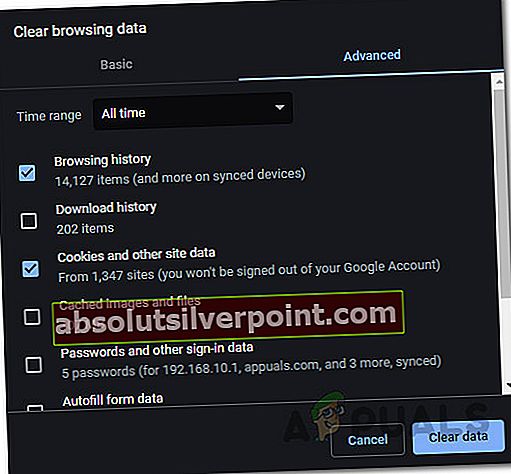
- Po dokončení kliknite na ikonu Zmazať dáta možnosť vymazať históriu prehliadača a súbory cookie.
- Potom znova otvorte YouTube a skontrolujte, či sa načítajú komentáre.
Metóda 2: Zakázanie doplnkov tretích strán
Doplnky tretích strán sú často užitočné a poskytujú ďalšie funkcie. V niektorých prípadoch však spôsobujú aj určité problémy, a preto ich budete musieť odstrániť, kým vlastník doplnku problém nevyrieši. Väčšina používateľov používa doplnky Adblock na zbavenie sa rôznych reklám, ktoré sa zobrazujú na rôznych stránkach. Ako sa ukázalo, adblock môže v niektorých prípadoch spôsobiť uvedený problém, ako to potvrdí používateľ. Ak však nepoužívate adblocker, problém môžu spôsobovať aj iné rozšírenia. Preto budete musieť nájsť zodpovedný doplnok. Teraz môžete najskôr skontrolovať, či problém pretrváva bez akýchkoľvek doplnkov. Ak to tak nie je, znamená to, že problém je spôsobený doplnkami.
Teraz postupujte podľa pokynov uvedených nižšie:
- Ak chcete spustiť prehliadač Chrome bez doplnkov, môžete použiť okno inkognito. V predvolenom nastavení sú všetky doplnky zakázané v inkognitorežim pokiaľ im to nedovolíte manuálne.
- Preto sa uistite, že máte v doplnenom režime deaktivované všetky doplnky v režime inkognito Viac> Ďalšie nástroje> Rozšírenia.
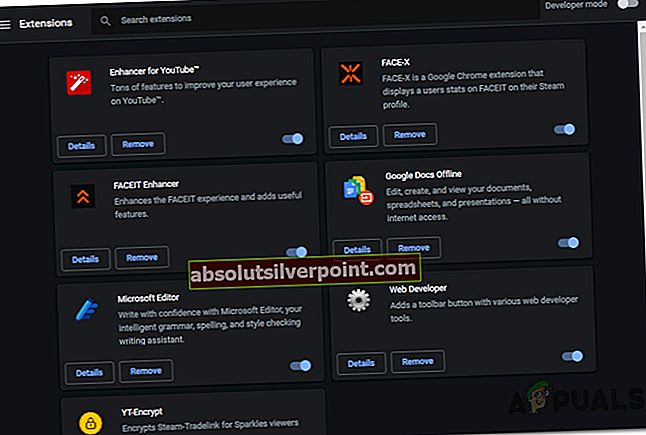
- Tam choďte do Detaily stránke každého doplnku, posuňte zobrazenie nadol a skontrolujte Povoliť v režime inkognito možnosť je vypnutá.

- Potom otvorte režim inkognito a skontrolujte, či je problém vyriešený.
- Ak je to tak, zakážte všetky doplnky vo svojom prehľadávači a potom im začnite postupne povoľovať vyhľadanie zodpovedného doplnku.
- Keď nájdete zodpovedný doplnok, odstráňte ho a mali by ste byť pripravení.